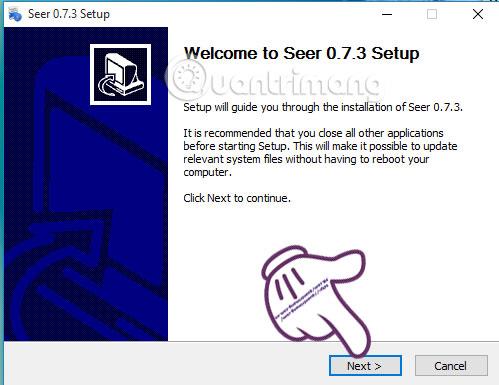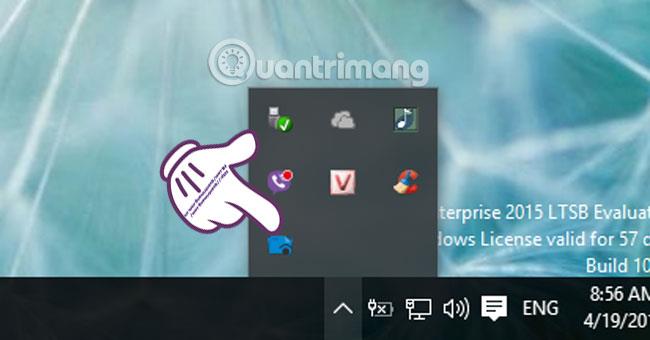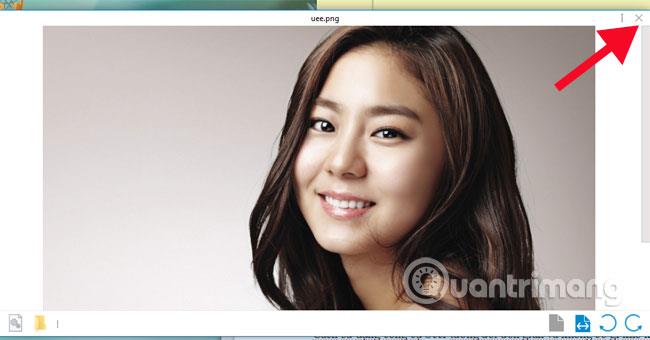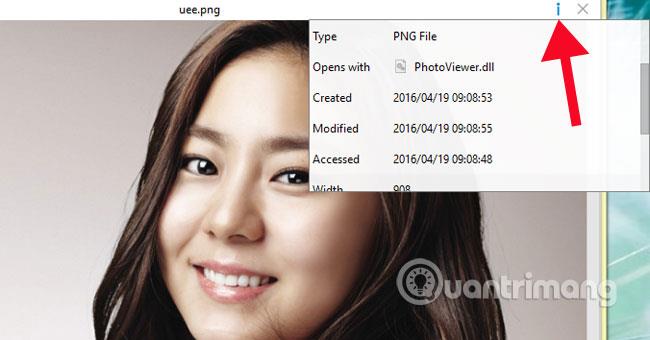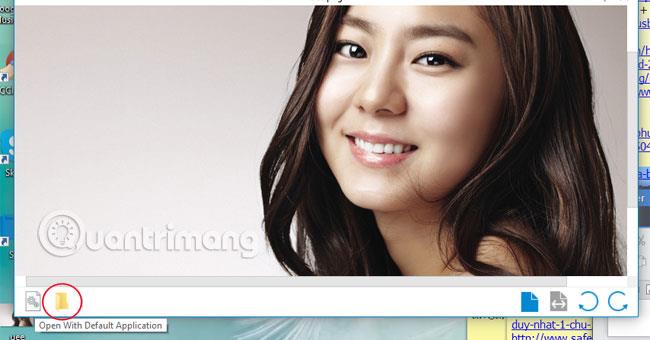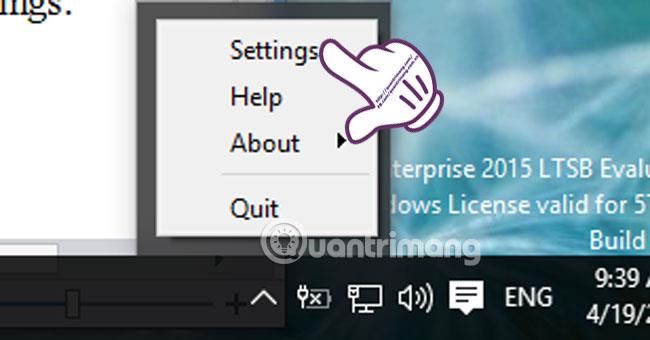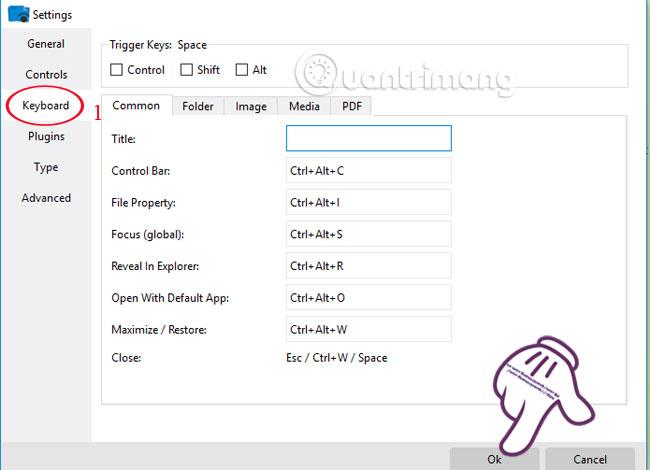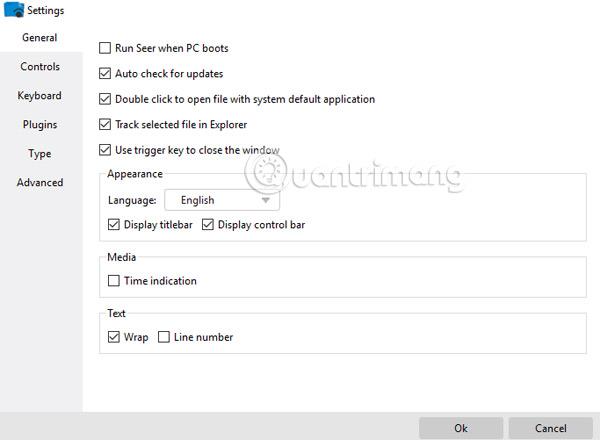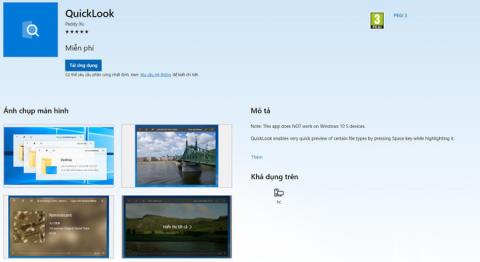Quick Look je ena od funkcij, ki jo obožujejo številni uporabniki OS X. Vse operacije, kot je ogled slikovnih datotek in podatkovnih datotek PDF, moramo uporabljati samo s preslednico. Vsa vsebina datoteke bo prikazana takoj, brez potrebe po drugih podpornih aplikacijah.
Zdaj lahko uporabniki sistema Windows izkusijo tudi funkcijo Quick Look zahvaljujoč brezplačnemu orodju Seer z dokaj majhno količino. V tem članku vas bo Tips.BlogCafeIT vodil, kako namestiti in uporabiti Seer za prenos Quick Look v Windows.
Korak 1:
Najprej morate na svoj računalnik namestiti orodje Seer s pomočjo naslednje povezave . Namestitev je zelo preprosta, samo kliknite Naprej, da dokončate postopek.
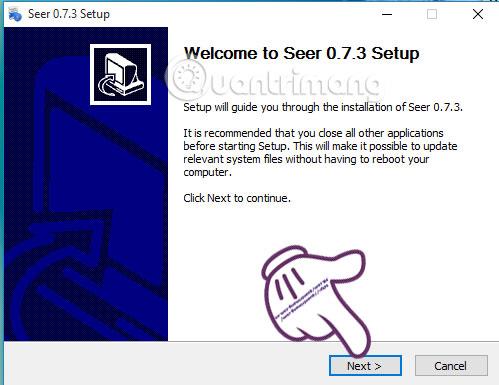
Po uspešni namestitvi v računalnik se bo v opravilni vrstici pojavila ikona orodja.
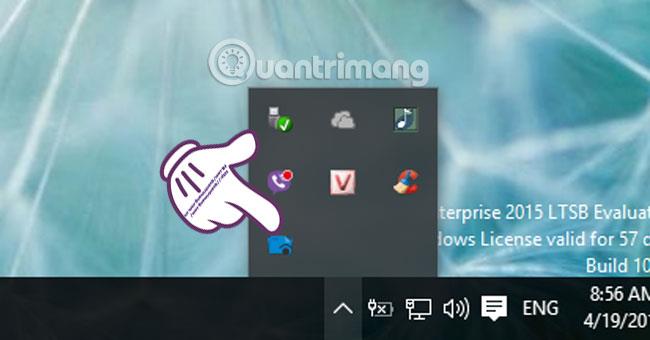
2. korak:
Uporaba orodja Seer je razmeroma preprosta in ni pretežka.
Za ogled slike kliknemo na datoteko in pritisnemo preslednico . Takoj zatem se prikaže okno Seer.

3. korak:
Če želite zapreti okno, kliknite ikono X na vrhu slike.
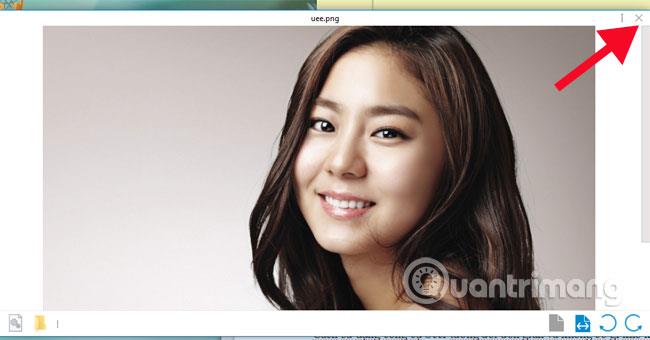
Za ogled informacij o sliki kliknite ikono črke i .
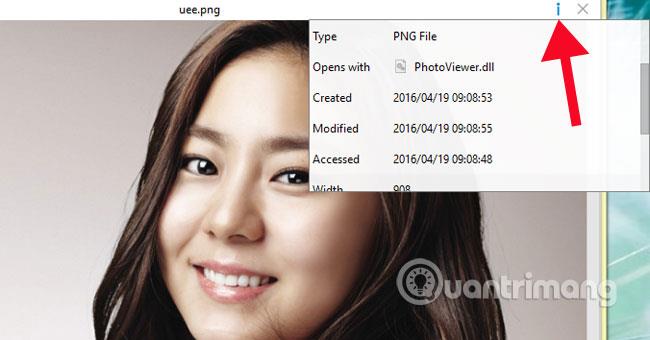
Obrnite fotografijo v različne kote ali jo povečajte.

Ali pa odprite lokacijo datoteke prek ikone Raziskovalca datotek .
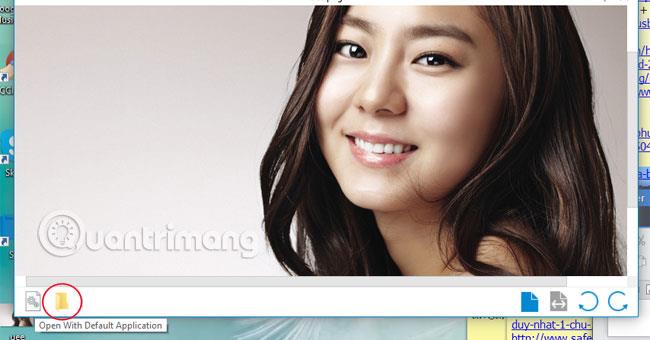
4. korak:
Nastavitve možnosti lahko spremenimo tudi v orodju Seer, ko z desno miškino tipko kliknemo na ikono programske opreme v opravilni vrstici in izberemo Nastavitve .
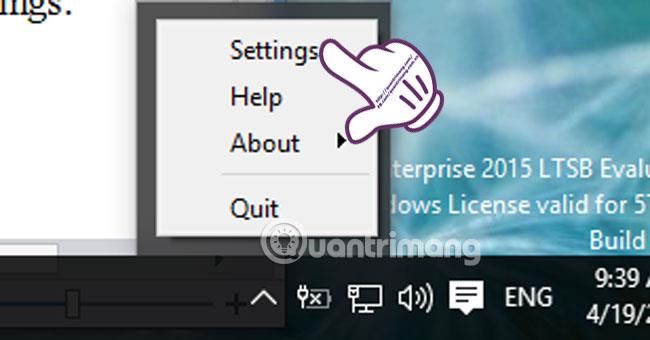
5. korak:
Za nastavitev bližnjic za hitrejše delovanje kliknemo na tipkovnico in jih poljubno spreminjamo. V njem lahko nastavite tudi operacije tipkovnice za mapo, sliko, medije, PDF.
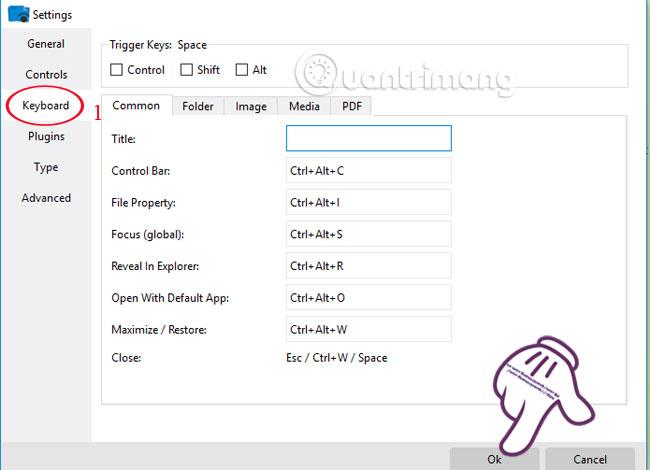
6. korak:
Poleg tega lahko izvemo tudi o številnih drugih nastavitvah na Seerju, vključno z:
- Splošno : splošne nastavitve za Seer.
- Kontrole : nastavitve nadzora.
- Vtičniki : namestite razširitve.
- Vrsta : podprta oblika datoteke Seer.
- Napredno : napredne možnosti.
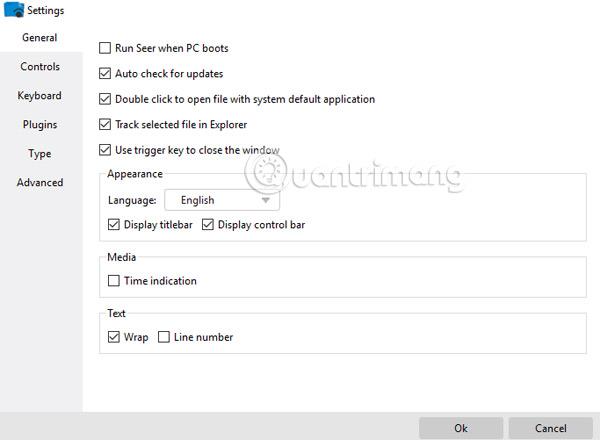
Tako lahko izkusite privlačno funkcijo Quick Look kar v sistemu Windows zahvaljujoč preprostemu orodju Seer.
Za več informacij glejte naslednje članke:
Upam, da vam je zgornji članek koristen!